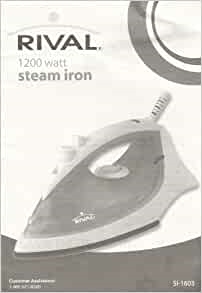கூகிள் சமீபத்தில் தனது யூடியூப் வீடியோ ஹோஸ்டிங் சேவைக்காக தொடர்ந்து ஒரு புதிய வடிவமைப்பை அறிமுகப்படுத்தியது. பலர் இதை எதிர்மறையாக மதிப்பிட்டனர், ஆனால் பெரும்பாலான பயனர்கள் இதை விரும்பினர். வடிவமைப்பு சோதனை ஏற்கனவே முடிந்துவிட்ட போதிலும், சிலருக்கு மாறுவது தானாக நடக்கவில்லை. அடுத்து, YouTube இன் புதிய வடிவமைப்பிற்கு கைமுறையாக மாறுவது பற்றி பேசுவோம்.
புதிய YouTube தோற்றத்திற்கு மாறுகிறது
நாங்கள் முற்றிலும் வேறுபட்ட முறைகளைத் தேர்ந்தெடுத்துள்ளோம், அவை அனைத்தும் எளிமையானவை மற்றும் முழு செயல்முறையையும் முடிக்க சில அறிவு அல்லது திறன்கள் தேவையில்லை, ஆனால் வெவ்வேறு பயனர்களுக்கு ஏற்றவை. ஒவ்வொரு விருப்பத்தையும் உற்று நோக்கலாம்.
முறை 1: கன்சோலில் கட்டளையை உள்ளிடவும்
உலாவி கன்சோலில் உள்ளிடப்பட்ட ஒரு சிறப்பு கட்டளை உள்ளது, இது உங்களை YouTube இன் புதிய வடிவமைப்பிற்கு அழைத்துச் செல்லும். நீங்கள் அதை உள்ளிட்டு மாற்றங்கள் பொருந்துமா என்பதை சரிபார்க்க வேண்டும். இது பின்வருமாறு செய்யப்படுகிறது:
- YouTube முகப்புப்பக்கத்திற்குச் சென்று கிளிக் செய்க எஃப் 12.
- நீங்கள் தாவலுக்கு செல்ல வேண்டிய இடத்தில் புதிய சாளரம் திறக்கும் "கன்சோல்" அல்லது "கன்சோல்" மற்றும் வரியில் உள்ளிடவும்:
document.cookie = "PREF = f6 = 4; path = /; domain = .youtube.com"; - கிளிக் செய்க உள்ளிடவும்பொத்தானைக் கொண்டு பேனலை மூடுக எஃப் 12 பக்கத்தை மீண்டும் ஏற்றவும்.

சில பயனர்களுக்கு, இந்த முறை எந்த முடிவுகளையும் கொண்டு வரவில்லை, எனவே புதிய வடிவமைப்பிற்கு செல்வதற்கான அடுத்த விருப்பத்திற்கு அவர்கள் கவனம் செலுத்துமாறு நாங்கள் பரிந்துரைக்கிறோம்.
முறை 2: அதிகாரப்பூர்வ பக்கத்தின் வழியாக செல்கிறது
சோதனையின்போது கூட, எதிர்கால வடிவமைப்பின் விளக்கத்துடன் ஒரு தனி பக்கம் உருவாக்கப்பட்டது, அங்கு ஒரு பொத்தான் இருந்தது, அது சிறிது நேரம் மாறி ஒரு சோதனையாளராக மாற உங்களை அனுமதிக்கிறது. இப்போது இந்த பக்கம் இன்னும் இயங்குகிறது மற்றும் தளத்தின் புதிய பதிப்பிற்கு நிரந்தரமாக மாற உங்களை அனுமதிக்கிறது.
YouTube புதிய வடிவமைப்பு பக்கத்திற்குச் செல்லவும்
- Google இலிருந்து அதிகாரப்பூர்வ பக்கத்திற்குச் செல்லவும்.
- பொத்தானைக் கிளிக் செய்க YouTube க்குச் செல்லவும்.


புதுப்பிக்கப்பட்ட வடிவமைப்புடன் நீங்கள் தானாகவே புதிய YouTube பக்கத்திற்கு நகர்த்தப்படுவீர்கள். இப்போது இந்த உலாவியில் அது எப்போதும் சேமிக்கப்படும்.
முறை 3: YouTube மாற்றியமைத்தல் நீட்டிப்பை நிறுவல் நீக்கு
சில பயனர்கள் புதிய தள வடிவமைப்பை ஏற்கவில்லை, பழையதைத் தொடர முடிவு செய்தனர், ஆனால் வடிவமைப்புகளுக்கு இடையில் தானாக மாறுவதற்கான திறனை கூகிள் நீக்கியது, எனவே எஞ்சியிருப்பது அமைப்புகளை கைமுறையாக மாற்றுவதாகும். Chromium- அடிப்படையிலான உலாவிகளுக்கான YouTube Revert நீட்டிப்பை நிறுவுவது ஒரு தீர்வாக இருந்தது. அதன்படி, நீங்கள் புதிய வடிவமைப்பைப் பயன்படுத்தத் தொடங்க விரும்பினால், நீங்கள் சொருகி முடக்க வேண்டும் அல்லது அகற்ற வேண்டும், இதை நீங்கள் பின்வருமாறு செய்யலாம்:
- Google Chrome உலாவியைப் பயன்படுத்தி நிறுவல் நீக்குதல் செயல்முறையை எடுத்துக்காட்டுவோம். பிற உலாவிகளில், செயல்கள் ஏறக்குறைய ஒரே மாதிரியாக இருக்கும். சாளரத்தின் மேல் வலதுபுறத்தில் மூன்று செங்குத்து புள்ளிகள் வடிவில் உள்ள ஐகானைக் கிளிக் செய்து, வட்டமிடுங்கள் மேம்பட்ட விருப்பங்கள் மற்றும் செல்லுங்கள் "நீட்டிப்புகள்".
- தேவையான சொருகி இங்கே கண்டுபிடிக்கவும், அதை முடக்கவும் அல்லது பொத்தானைக் கிளிக் செய்யவும் நீக்கு.
- நீக்குதலை உறுதிசெய்து உலாவியை மறுதொடக்கம் செய்யுங்கள்.



இந்த படிகளை முடித்த பிறகு, YouTube புதிய வடிவத்தில் காண்பிக்கப்படும். இந்த நீட்டிப்பை நீங்கள் முடக்கியிருந்தால், அதன் அடுத்த வெளியீட்டிற்குப் பிறகு, வடிவமைப்பு பழைய பதிப்பிற்கு மாறும்.
முறை 4: மொஸில்லா பயர்பாக்ஸில் தரவை நீக்கு
மொஸில்லா பயர்பாக்ஸைப் பதிவிறக்குக
புதிய வடிவமைப்பை விரும்பாத மொஸில்லா பயர்பாக்ஸ் உலாவியின் உரிமையாளர்கள் அதைப் புதுப்பிக்கவில்லை அல்லது பழைய வடிவமைப்பை மீட்டெடுக்க சிறப்பு ஸ்கிரிப்டை அறிமுகப்படுத்தவில்லை. இதன் காரணமாக, இந்த வலை உலாவியில் மேலே உள்ள முறைகள் குறிப்பாக இயங்காது.
இந்த முறையை செயல்படுத்துவதற்கு முன், இது தீவிரமானது என்பதையும், தரவை நீக்கும் பணியில் அனைத்து புக்மார்க்குகள், கடவுச்சொற்கள் மற்றும் பிற உலாவி அமைப்புகள் அழிக்கப்படும் என்பதையும் நீங்கள் கவனிக்க வேண்டும். எனவே, எதிர்கால மீட்டெடுப்பிற்காக அவற்றை முன்கூட்டியே ஏற்றுமதி செய்து சேமிக்க பரிந்துரைக்கிறோம், அல்லது இன்னும் சிறப்பாக, ஒத்திசைவை இயக்கவும். கீழேயுள்ள இணைப்புகளில் எங்கள் கட்டுரைகளில் இதைப் பற்றி மேலும் வாசிக்க.
மேலும் விவரங்கள்:
மொஸில்லா பயர்பாக்ஸ் உலாவியில் இருந்து புக்மார்க்குகள், கடவுச்சொற்களை ஏற்றுமதி செய்வது எப்படி
மொஸில்லா பயர்பாக்ஸ் உலாவி அமைப்புகளை எவ்வாறு சேமிப்பது
மொஸில்லா பயர்பாக்ஸில் ஒத்திசைவை உள்ளமைத்து பயன்படுத்தவும்
YouTube இன் புதிய தோற்றத்திற்கு மாற, இந்த வழிமுறைகளைப் பின்பற்றவும்:
- திற "எனது கணினி" நிறுவப்பட்ட இயக்க முறைமையுடன் வட்டுக்குச் செல்லுங்கள், பெரும்பாலும் இது கடிதத்தால் குறிக்கப்படுகிறது சி.
- ஸ்கிரீன்ஷாட்டில் காட்டப்பட்டுள்ள பாதையை எங்கே பின்பற்றவும் 1 - பயனர்பெயர்.
- கோப்புறையைக் கண்டறியவும் "மொஸில்லா" அதை நீக்கு.



இந்த செயல்கள் எந்த உலாவி அமைப்புகளையும் முழுமையாக மீட்டமைக்கின்றன, மேலும் இது நிறுவப்பட்ட உடனேயே இருந்தது. இப்போது நீங்கள் YouTube க்குச் சென்று புதிய வடிவமைப்பைத் தொடங்கலாம். உலாவியில் இப்போது பழைய பயனர் அமைப்புகள் இல்லாததால், அவை மீட்டமைக்கப்பட வேண்டும். கீழேயுள்ள இணைப்புகளில் எங்கள் கட்டுரைகளிலிருந்து இதைப் பற்றி மேலும் அறியலாம்.
மேலும் விவரங்கள்:
மொஸில்லா பயர்பாக்ஸ் உலாவியில் புக்மார்க்குகளை எவ்வாறு இறக்குமதி செய்வது
ஒரு சுயவிவரத்தை மொஸில்லா பயர்பாக்ஸுக்கு மாற்றுவது எப்படி
YouTube இன் வீடியோ ஹோஸ்டிங்கின் புதிய பதிப்பிற்குச் செல்வதற்கான சில எளிய விருப்பங்களை இன்று பார்த்தோம். அவை அனைத்தும் கைமுறையாக செய்யப்பட வேண்டும், ஏனெனில் தோல்களுக்கு இடையில் தானாக மாறுவதற்கான பொத்தானை கூகிள் அகற்றியது, இருப்பினும் இது உங்களுக்கு அதிக நேரத்தையும் முயற்சியையும் எடுக்காது.
மேலும் காண்க: பழைய YouTube வடிவமைப்பைத் தருகிறது